Adobe Illustrator CS6的老用户,想必都会画出虚线图吧,对于新手可能感到陌生,下文就是Adobe Illustrator CS6画出虚线图的详细步骤,大家可以了解一下。
Adobe Illustrator CS6画出虚线图的详细步骤
我们需要先打开Adobe Illustrator CS6软件,直线菜单栏中的文件—新建,或者直接使用快捷键Ctrl+N新建一个A4大小的画布,

然后在这里跟大家举例,用直线工具绘制虚线的方法。其他工具绘制虚线的方法都是一样的。选择工具箱中的直线段工具,

接着选择好直线段工具后,在A4画布上任意画一个直线,为了方便大家观看,我将直线段的大小设置大一点,

这时我们画好直线后,我们现在就将这条直线转换为虚线。大家可以直接点击直线段属性栏中的描边,也可以点击菜单栏中的窗口—描边,或者直接用快捷键Ctrl+F10打开描边面板。

然后我们打开描边面板后,我们可以发现下面有一个虚线的选项,直接勾选,勾选后直线段就变成虚线了。

若是打开按快捷键或者是执行菜单栏中的窗口—描边,打开的描边选项是这样的,

大家只需要点击右边的下拉就可以了,点击下拉出现的是显示选项,点击一下,描边面板的所有选项就出现了,然后勾选虚线就完成了。

上文描述的Adobe Illustrator CS6画出虚线图的详细步骤,你们自己也赶紧动手去试试吧!
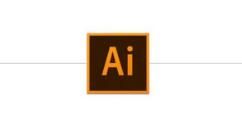

 西门子(SIEMENS)274升大容量家用三门冰箱 混冷无霜 零度保鲜 独立三循环 玻璃面板 支持国家补贴 KG28US221C
5399元
西门子(SIEMENS)274升大容量家用三门冰箱 混冷无霜 零度保鲜 独立三循环 玻璃面板 支持国家补贴 KG28US221C
5399元 苏泊尔电饭煲家用3-4-5-8个人4升电饭锅多功能一体家用蓝钻圆厚釜可做锅巴饭煲仔饭智能煮粥锅预约蒸米饭 不粘厚釜 4L 5-6人可用
329元
苏泊尔电饭煲家用3-4-5-8个人4升电饭锅多功能一体家用蓝钻圆厚釜可做锅巴饭煲仔饭智能煮粥锅预约蒸米饭 不粘厚釜 4L 5-6人可用
329元 绿联65W氮化镓充电器套装兼容45W苹果16pd多口Type-C快充头三星华为手机MacbookPro联想笔记本电脑配线
99元
绿联65W氮化镓充电器套装兼容45W苹果16pd多口Type-C快充头三星华为手机MacbookPro联想笔记本电脑配线
99元 KZ Castor双子座有线耳机入耳式双单元HM曲线发烧HiFi耳返耳麦
88元
KZ Castor双子座有线耳机入耳式双单元HM曲线发烧HiFi耳返耳麦
88元 格兰仕(Galanz)【国家补贴】电烤箱 家用 40L大容量 上下独立控温 多层烤位 机械操控 烘培炉灯多功能 K42 经典黑 40L 黑色
499元
格兰仕(Galanz)【国家补贴】电烤箱 家用 40L大容量 上下独立控温 多层烤位 机械操控 烘培炉灯多功能 K42 经典黑 40L 黑色
499元 漫步者(EDIFIER)M25 一体式电脑音响 家用桌面台式机笔记本音箱 蓝牙5.3 黑色 520情人节礼物
109元
漫步者(EDIFIER)M25 一体式电脑音响 家用桌面台式机笔记本音箱 蓝牙5.3 黑色 520情人节礼物
109元












